
Klok – Arbeitszeiterfassung
Bereits kürzlich berichtete ich auf diesem Blog über das Thema Arbeitszeiterfassung und warum sie wichtig und interessant ist. Heute möchte ich dir Klok vorstellen – die Software, mit der ich bereits seit Jahren arbeite.
Was ist Klok?
Klok ist eine englische Software zur Arbeitszeiterfassung. Du kannst dir verschiedene Projekte anlegen, Zeiten minutengenau aufzeichnen, dir Tages-, Wochen-, Monats- oder Jahresübersichten anzeigen lassen. Auch kannst du einzelne Projekte herausfiltern und dir eine genaue Aufstellung deiner Tätigkeiten in diesem Bereich für einen gewissen Zeitraum anzeigen lassen, was später für Rechnungsstellungen unerlässlich sein kann.
Kauf und Preis
Die Klok Desktop Application kaufte ich über deren Webseite. Die einfache Version kostet im Oktober 2022 19,99 Dollar (!) – nicht Euro. Es gibt auch eine sogenannte Klokwork Team Console für 99,99 Dollar. Hierbei handelt es sich um die Arbeitszeiterfassung für ganze Teams. Für Einzelunternehmen ohne festangestellte Mitarbeitende ist das meiner Meinung nach nicht nötig.
Klok-Projekterstellung
Klicke zunächst auf das kleine grüne Plus mit dem Wort „Add“ oben links im Menü. Es erscheint ein neues Projekt in deiner Menüleiste. Mit einem Doppelklick darauf kannst du es bearbeiten. Ändere den Namen und passe die Farbe nach deinen Wünschen an. Klicke dich durch die selbsterklärenden Menüreiter. Später kannst du unter „TIME ENTRIES“ sehen, wann du wie lange für dieses Projekt gearbeitet hast. Hast du ein Projekt seitlich angeklickt und wählst dann oben „PROJECT VIEW“, gelangst du ebenfalls zu den entsprechenden Time Entries.
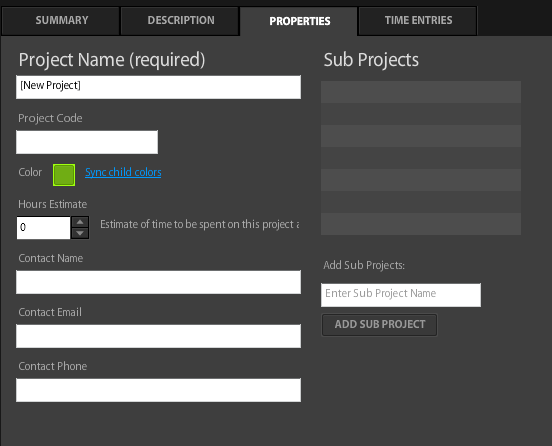
Mit einem Rechtsklick auf das Projekt kannst du „Add Sub Project …“ auswählen und dieses genauso erstellen, wie das Hauptprojekt. So habe ich beispielsweise ein Hauptprojekt namens „Arbeit“ und Unterkategorien für verschiedene Kunden. Außerdem erfasse ich die Schreibzeit für meine Romane. Das Hauptprojekt heißt dann „Schreiben“ und ist in die verschiedenen Buchtitel unterteilt. Diese haben weitere Unterkategorien, denn ich trenne beispielsweise den reinen Schreibprozess von den Überarbeitungen/Formatierungen.
Beispiel:
- Schreiben
- Drachenroman Band 1
- Rohversion
- Überarbeitung
- Lektorat
- Formatierung
- Drachenroman Band 2
- Rohversion
- Überarbeitung
- Lektorat
- Formatierung
- Drachenroman Band 1
So erfasst du die Arbeitszeit via Klok
In der Wochenübersicht, zu finden unter „WEEK VIEW“ (oben links), wähle ich seitlich das entsprechende Projekt und fahre mit der Maus darüber, es erscheint ein nach rechts zeigendes Dreieck (wie ein Play-Button). Ich klicke darauf und die Arbeitszeit beginnt. Sie startet immer mit fünf Minuten. Dann arbeite ich und sehe, wie oben mittig die Zeit läuft. Da steht dann „Working on: Projektname 00:05“. Die Zeit läuft natürlich und verändert sich. Daneben befindet sich ein roter Stopp-Button, mit dem die Arbeitszeit beendet werden kann. Einen Pauseknopf gibt es nicht. Dann wird die Arbeitszeit einfach angehalten und neu gestartet.
Du hast die Zeit vergessen, zu stoppen? Kein Problem. Halte sie im Nachgang an, klicke in der Wochenübersicht mit einem Doppelklick auf das Farbfeld des entsprechenden Projektes und passe die Zeit manuell an. Hierfür öffnet sich unter der Wochenübersicht ein Fenster. Dort kannst du dir auch Notizen eintragen oder das Projekt ändern, falls du das Falsche gewählt hattest.

Konntest du die Arbeitszeit mit Klok nicht erfassen, hast sie dir aber aufgeschrieben, dann trage sie nach. Du kannst rückwirkend ein Projekt anklicken und in den entsprechenden Wochentag einen Doppelklick machen. Dann erscheint ein einstündiges Feld, welches du (wie eben beschrieben) anpassen kannst.
Das Dashboard
Du möchtest einen Gesamtüberblick über einen gewissen Zeitraum? Dann klicke oben im Menü auf „DASHBOARD“. Nun siehst du verschiedene Diagramme in Klok. Darüber steht ein Datum. Das kannst du anwählen und deinen gewünschten Zeitraum eingeben. Daraufhin verändern sich die Diagramme und zeigen dir verschiedene Informationen an. Unten rechts erscheint beispielsweise ein Kuchendiagramm und zeigt dir, wie viel Zeit du mit den entsprechenden Hauptprojekten im angegebenen Zeitraum verbracht hast. Möchtest du sehen, wie lange du an den jeweiligen Unterprojekten gearbeitet hast, genügt ein Klick auf das Hauptprojekt.
Interessiert dich, ob, wann und warum Meetings bezahlt werden sollten? Dann schaue gerne im letzten Beitrag zu dem Thema vorbei.
Trackst du deine Zeiten und wenn ja, wie?
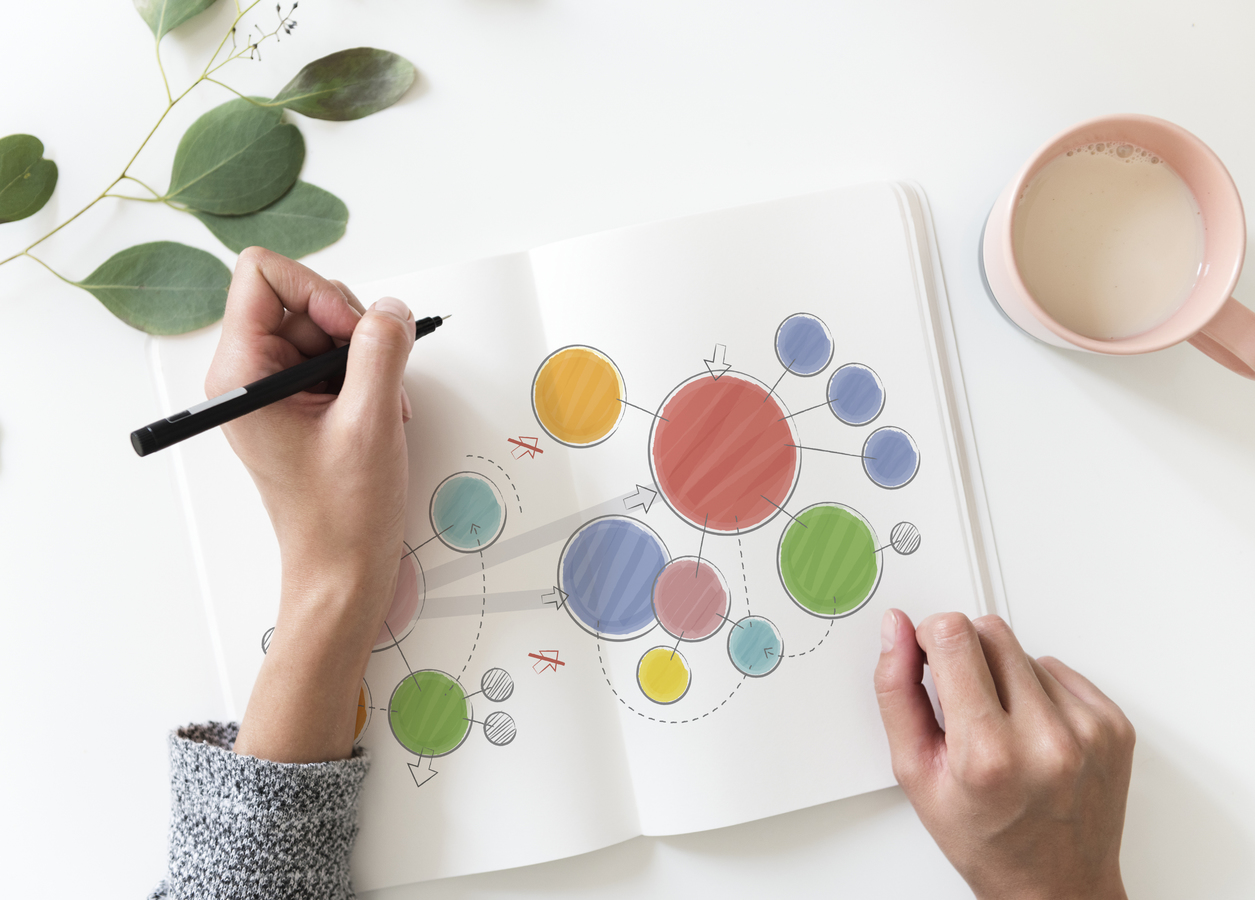



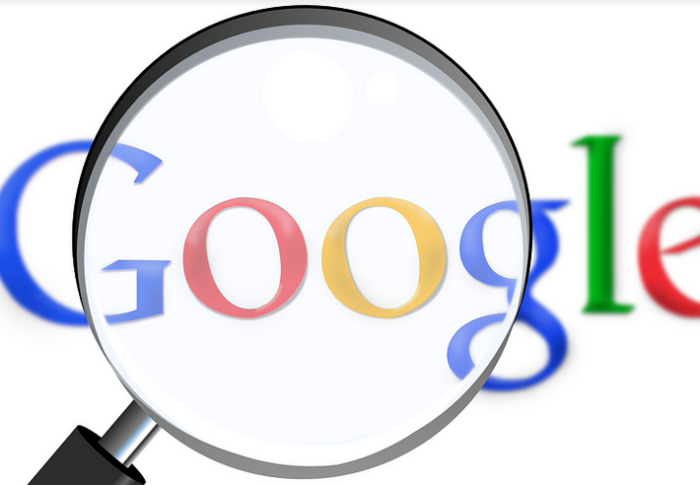


-
-
2 Jahren
Tagged Arbeitszeiterfassung, Erfahrungsbericht, Tool